Windows中查看Mac地址的命令(使用ipconfig命令快速获取Mac地址)
- 数码常识
- 2024-08-18
- 101
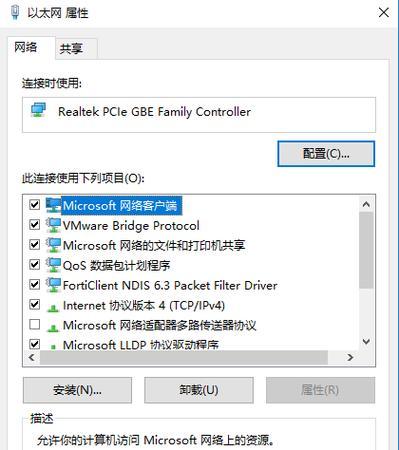
在Windows操作系统中,我们经常需要查看网络连接的Mac地址。Mac地址是网络适配器或网卡的唯一标识符,用于在局域网内唯一识别一台设备。通过查看Mac地址,我们可以...
在Windows操作系统中,我们经常需要查看网络连接的Mac地址。Mac地址是网络适配器或网卡的唯一标识符,用于在局域网内唯一识别一台设备。通过查看Mac地址,我们可以确保网络连接的安全性和正确性。本文将介绍如何使用Windows自带的ipconfig命令来快速获取Mac地址。
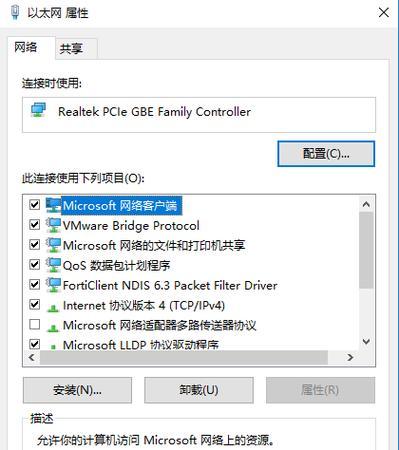
1.一:什么是Mac地址?
Mac地址全称为媒体访问控制地址(MediaAccessControlAddress),它是一个全球唯一且固定的硬件地址,由六组十六进制数表示。
2.二:为什么需要查看Mac地址?
查看Mac地址可以帮助我们确认设备在局域网中的身份,尤其在需要限制特定设备访问网络时,了解其Mac地址是非常重要的。
3.三:打开命令提示符窗口
在Windows系统中,可以通过键盘快捷键Win+R打开运行对话框,然后输入"cmd"命令来打开命令提示符窗口。
4.四:运行ipconfig命令
在命令提示符窗口中,输入"ipconfig/all"命令并按下回车键,系统将列出所有网络连接的详细信息。
5.五:查找所需网络连接
在ipconfig命令的输出中,找到你需要查看Mac地址的网络连接名称,通常以"以太网适配器"或"无线局域网适配器"开头。
6.六:查看Mac地址
在找到所需网络连接后,继续向下滚动输出信息,直到找到"物理地址"或"物理地址(MAC)"一栏,即可看到对应网络连接的Mac地址。
7.七:Mac地址的格式
Mac地址由十六进制数构成,每两个字符表示一个字节,以冒号(:)分隔。00:AB:CD:EF:12:34就是一个合法的Mac地址。
8.八:复制Mac地址
如果需要复制Mac地址以备将来使用,可以选中该行中的Mac地址文本,右键点击并选择"复制"。
9.九:如何验证Mac地址的正确性?
在查看Mac地址后,可以与设备上标示的Mac地址进行比对,确保二者一致。这有助于防止网络攻击和欺诈行为。
10.十:其他命令行工具
除了ipconfig命令外,Windows系统还提供了其他命令行工具,如getmac和wmic等,可以用于获取Mac地址。
11.十一:使用图形界面工具
对于不熟悉命令行的用户,也可以通过Windows的图形界面工具来查看Mac地址,如设备管理器和网络连接属性。
12.十二:保护Mac地址的安全性
由于Mac地址是唯一且固定的,有些人可能会试图利用它进行追踪或欺骗。在公共网络中,我们应该保护好自己的Mac地址。
13.十三:限制特定Mac地址访问网络
在路由器或网络设备的设置中,我们可以设置只允许特定Mac地址访问网络,以提高网络的安全性。
14.十四:常见问题和解决方法
在查看Mac地址的过程中,可能会遇到一些问题,例如命令不被识别或找不到特定网络连接的Mac地址等。可以通过搜索引擎来寻找解决方法。
15.十五:
通过使用Windows自带的ipconfig命令,我们可以快速、方便地查看Mac地址,并确保网络连接的正确性和安全性。
通过本文的介绍,我们了解了如何使用Windows自带的ipconfig命令来查看Mac地址。掌握这一技巧可以帮助我们更好地管理和保护网络连接,确保网络的安全性和可靠性。无论是通过命令行工具还是图形界面工具,我们都可以轻松获取所需的Mac地址信息。同时,我们也应该注意保护好自己的Mac地址,以免受到不必要的追踪或攻击。
Windows查看MAC地址命令详解
在日常使用计算机过程中,我们经常需要查看网络设备的MAC地址,用来唯一标识设备并解决网络连接问题。本文将详细介绍如何通过Windows命令来查看MAC地址,帮助读者轻松获取网络设备的唯一标识。
1.ipconfig命令概述
ipconfig命令是Windows操作系统中常用的网络配置命令,通过它可以获取和修改网络配置信息。
2.查看本机MAC地址的命令
通过使用ipconfig/all命令,可以在输出信息中找到本机的物理地址(PhysicalAddress),即MAC地址。
3.查看远程设备MAC地址的命令
使用arp-a命令可以查看本地ARP高速缓存表中存储的远程设备MAC地址信息。
4.查看路由器MAC地址的命令
通过访问路由器的管理界面,我们可以找到路由器的MAC地址,也可以使用arp-a命令来查看与路由器相连的设备的MAC地址。
5.查看无线网络设备MAC地址的命令
对于无线网络设备,我们可以使用netshwlanshowinterfaces命令来查看MAC地址。
6.查看虚拟机MAC地址的命令
虚拟机中的MAC地址与宿主机不同,我们可以通过虚拟机的网络设置界面或者使用相关命令来查看虚拟机的MAC地址。
7.查看网络打印机MAC地址的命令
通过打印机的控制面板菜单或者使用arp-a命令来查看网络打印机的MAC地址。
8.查看其他设备MAC地址的命令
对于其他网络设备,可以通过访问其管理界面或者使用arp-a命令来查看其MAC地址。
9.获取MAC地址时可能遇到的问题
在使用命令获取MAC地址时,可能会遇到权限不足、设备未连接、设备故障等问题,文章将逐一介绍解决方法。
10.如何保护MAC地址的安全性
MAC地址是设备的唯一标识,保护好MAC地址的安全性可以提高网络的安全性。文章将介绍如何保护MAC地址不被他人滥用。
11.MAC地址与IP地址之间的关系
MAC地址和IP地址在网络中扮演不同的角色,文章将详细介绍它们之间的关系。
12.MAC地址与网络设备识别
了解了MAC地址后,我们可以通过MAC地址来识别和跟踪网络设备,文章将介绍如何使用MAC地址进行设备管理。
13.MAC地址的意义和用途
MAC地址作为设备的唯一标识,具有重要的意义和用途,文章将详细介绍MAC地址在网络中的作用。
14.MAC地址的变化和修改
有时候我们需要修改设备的MAC地址,文章将介绍如何变更设备的MAC地址以及注意事项。
15.查看MAC地址命令的小结
通过本文的介绍,我们可以轻松掌握Windows下查看MAC地址的命令,方便解决网络连接问题和进行设备管理。
本文详细介绍了Windows下查看MAC地址的命令,包括查看本机、远程设备、路由器、无线网络设备、虚拟机、网络打印机以及其他设备的MAC地址。同时,也介绍了保护MAC地址安全、MAC地址与IP地址的关系、MAC地址的意义和用途等相关知识。希望读者通过本文能够更好地了解和应用MAC地址命令,解决网络连接问题并提高网络安全性。
本文链接:https://www.yuebingli.com/article-1418-1.html

